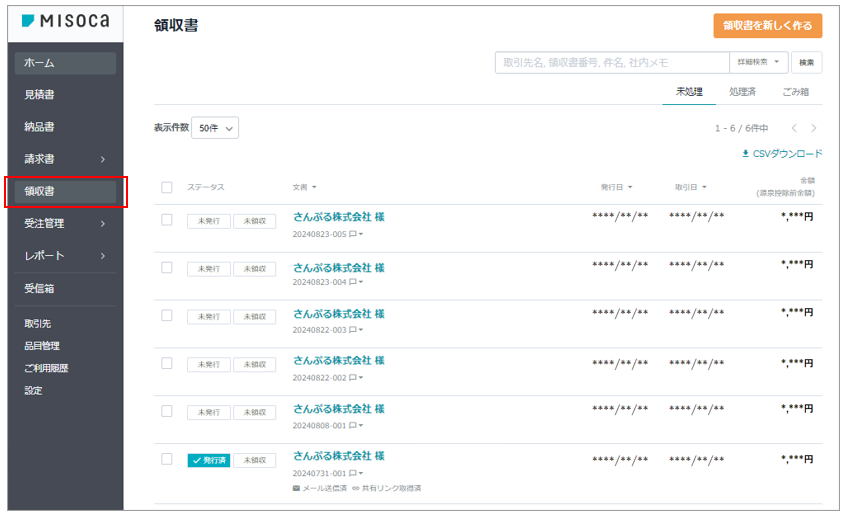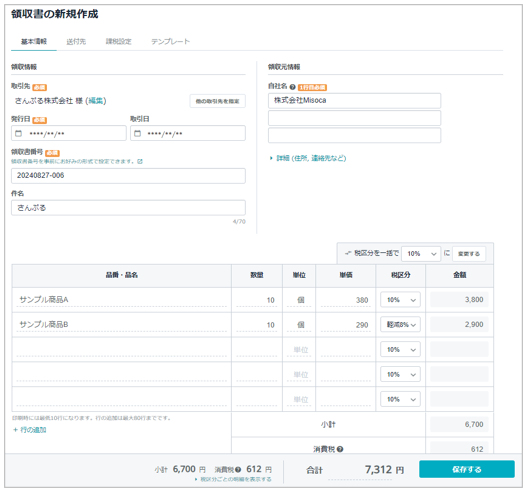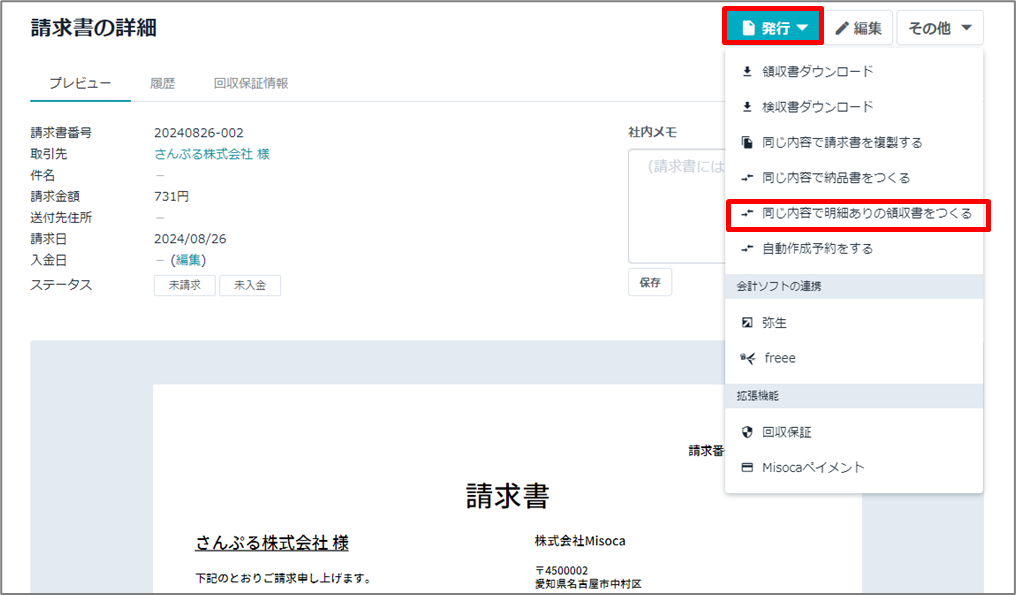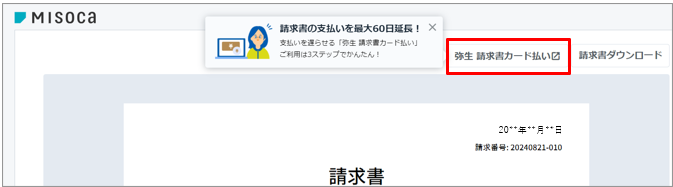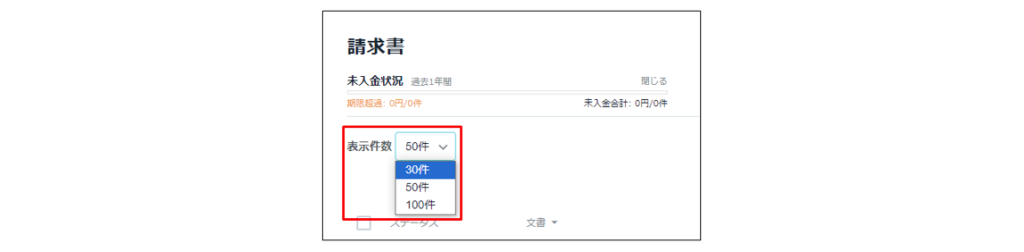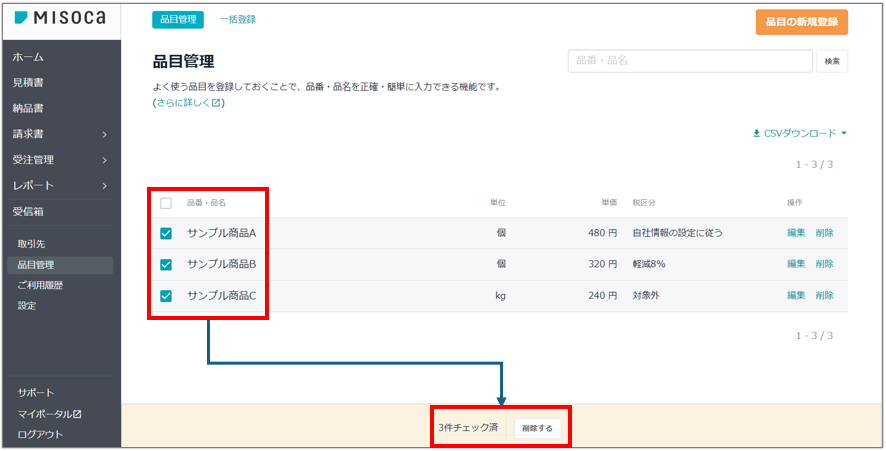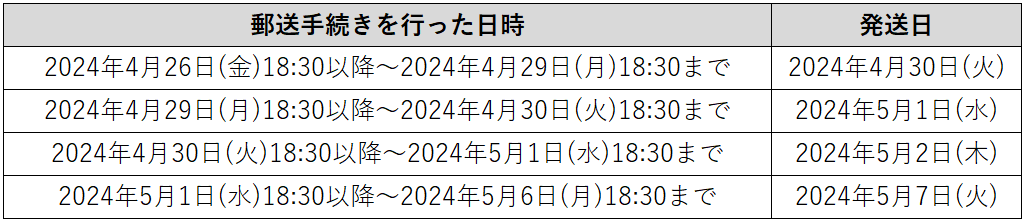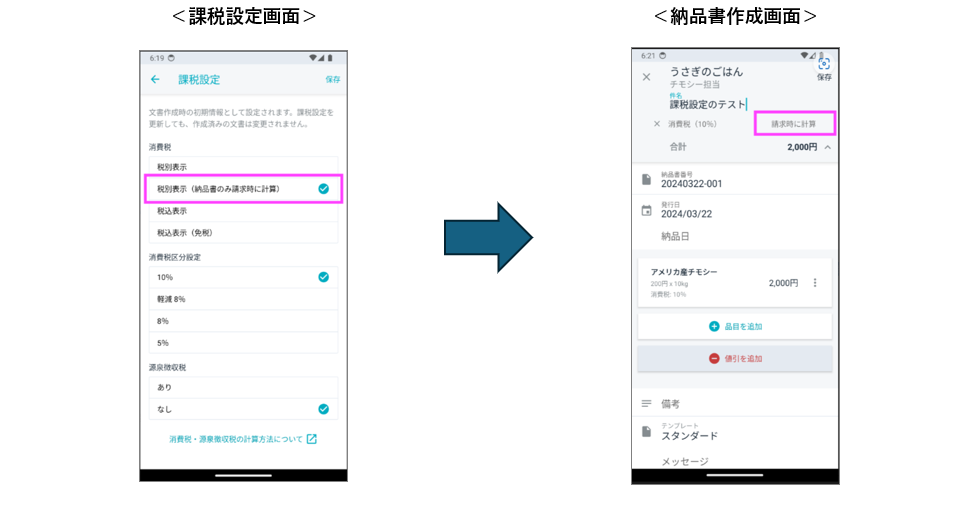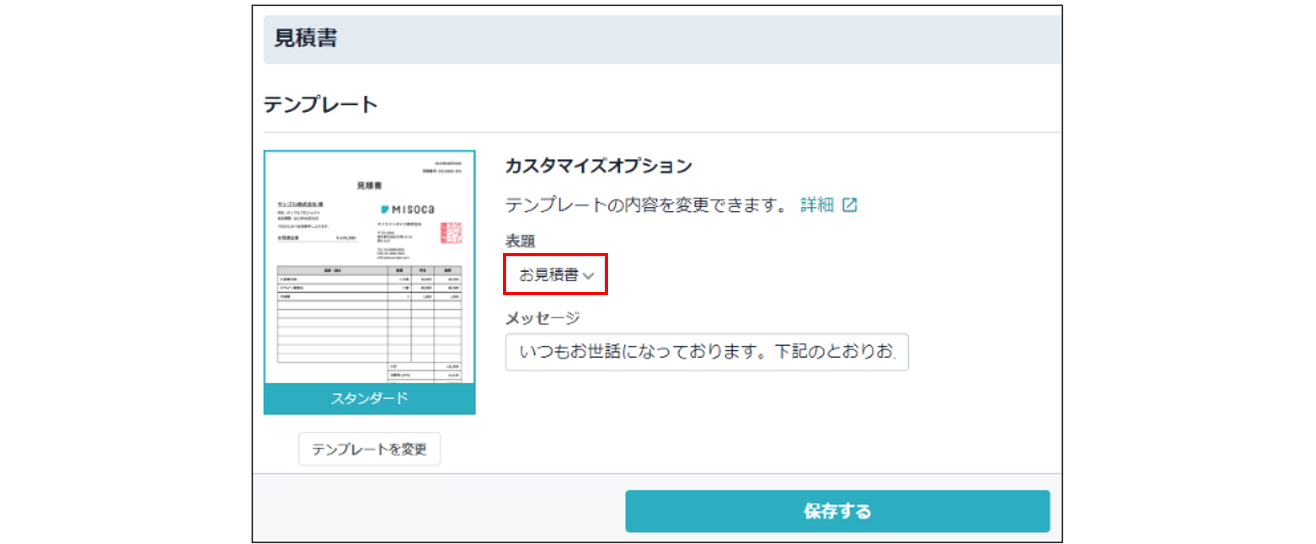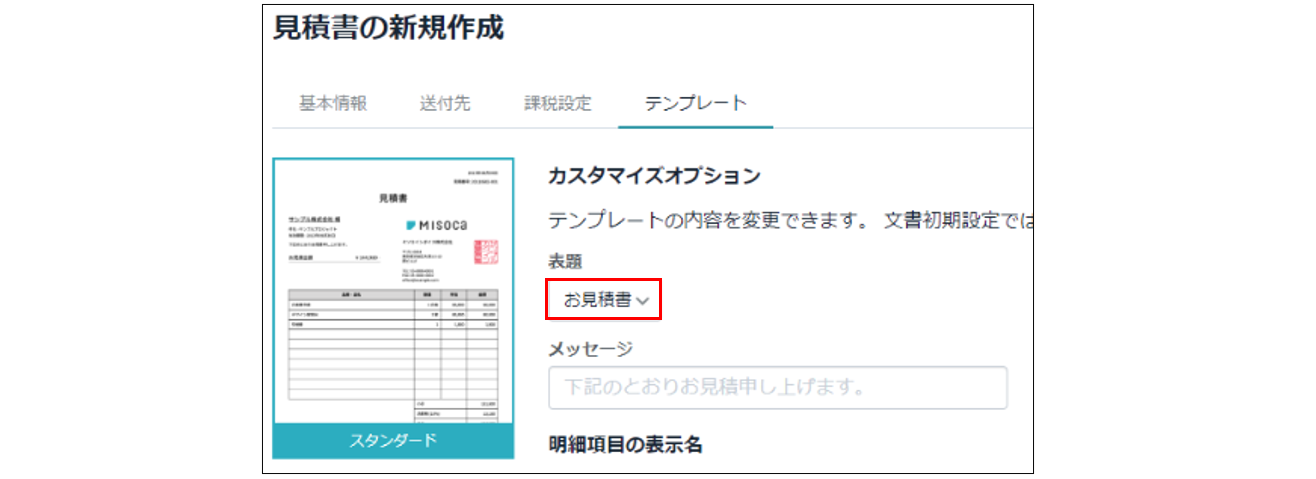Misoca、新機能のお知らせです。
下記のアップデートを行いました。
取引先に「請求書カード払い」の選択肢を紹介できるようになりました
Misocaでは、今回のアップデートで取引先へメール送信もしくは共有リンクで発行した請求書に[請求書カード払い]の導線を追加、取引先に「請求書カード払い」の選択肢を紹介できるようになりました。
※「弥生 請求書カード払い」で利用できる請求書は国内の法人が発行したものに限ります。海外企業や「個人事業主」が発行した請求書はご利用いただけません。また利用対象外のお取引があります(詳細はサービスページを参照してください。)
「弥生 請求書カード払い」 とは?
「弥生 請求書カード払い」を利用すると、取引先は受け取った請求書をカード(クレジット・デビット)で支払うことができます。
取引先からみる「請求書カード払い」の選択肢が増えた場合の主なメリットは、以下のとおりです。
・取引先は、手間の少ないカード(クレジット・デビット)支払いができる(最短即日支払い)
・取引先は、資金繰りが苦しい場合、借入なしで資金繰りを改善できる
・取引先は、カード決済で発行元への入金期日は変えずに支払いを遅らせることができる(最大60日後まで)
また、請求書の発行元からみても、取引先は「請求書カード払い」の選択肢が増えることでより入金しやすくなるため、取引先によっては着金タイミングを早める効果も見込まれます。
詳細は、シェアNo.1の弥生だからあんしん 借入れなし!支払は最大60日後 弥生 請求書カード払いをご確認ください。
取引先が「弥生 請求書カード払い」を利用できる請求書の発行手順
- [請求書カード払いの非表示]が無効である(有効になっていない)ことを確認する
[設定]-[その他設定]で、[請求書カード払いの非表示]が無効である([有効にする]を押下できる状態になっている)ことを確認します。
※[有効にする]をクリックすると、取引先が確認する請求書の受け取り画面で「請求書カード払い」のボタンが非表示になります。

- 請求書を[メール送信]もしくは[共有リンク]で発行する
請求書を[メール送信]もしくは[共有リンク]の手段で発行します。
請求書をメールで簡単に送る
請求書・納品書・見積書を共有するためのリンクを取得する
以上の手順で、取引先が[請求書カード払い]を利用できる請求書を送ることができます。
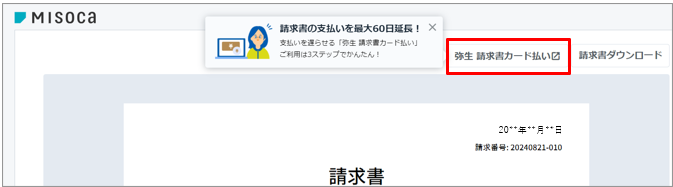
※取引先側が見る画面は、以下の方法で確認できます。
・[メール送信]:[請求書]メニューから該当の請求書をクリック-[履歴]-[操作履歴]-[受信者が見る画面]をクリック
・[共有リンク]:作成した共有リンクを開く
いかがでしょうか。
Misocaではお客さまのご要望をもとに日々改善を行っております。
ご利用いただくなかで気になることがございましたら、お気軽に製品内「サポート」ページよりご意見をお寄せください。